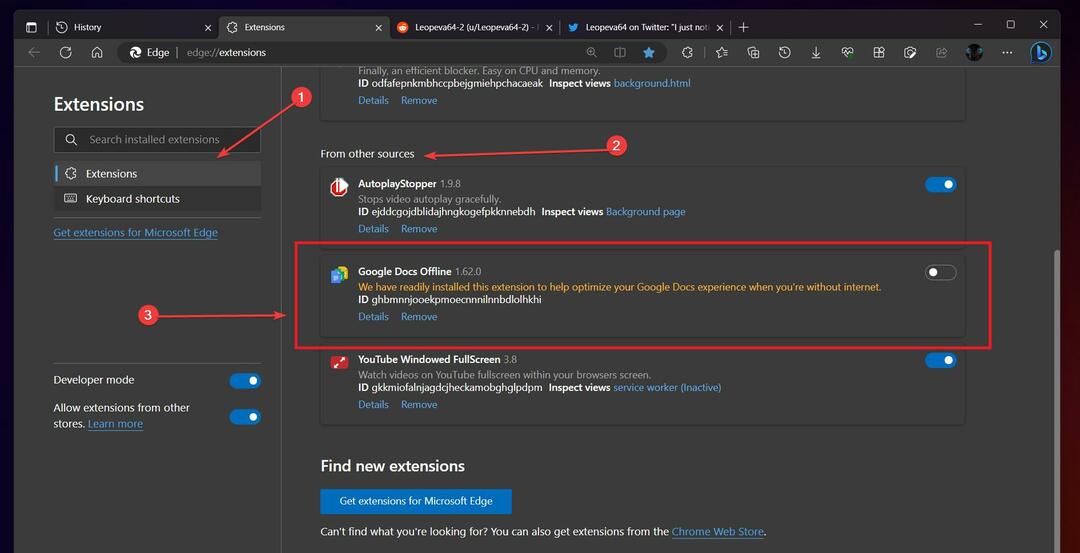Microsoft Edge, Windows 10 için yerleşik bir tarayıcıdır. Normal modda Edge'den internette gezinirken arama geçmişimizin, ziyaret edilen web sitelerinin vb. kaydedileceğini ve başkaları tarafından görülebileceğini biliyoruz. Bunu önlemek için tarayıcıdan özel modda internette gezinebilirsiniz. Tarayıcıyı özel modda açmak için tarayıcıyı açın ve Ctrl+Shift+N tuşlarına birlikte basın. Şimdi, bu modu beğendiyseniz ve Microsoft Edge'i her zaman bu modda açmak istiyorsanız, bir kısayol oluşturmak veya değiştirmek daha iyi olacaktır. mevcut kısayolun özelliği, böylece üzerine çift tıkladığınızda, tarayıcı doğrudan tarayıcı penceresini Özel olarak açar modu.
Bu yazıda, bunu nasıl yapacağımızı görelim.
Yöntem 1: Yeni Bir Kısayol Oluşturma
Aşama 1: Herhangi bir yere sağ tıklayın ekranda
- Seç Yeni
- Seç Kısayol

Adım 2: Kısayol Oluştur penceresinde,
1. Firefox uygulama dosyasının (.exe) konumunu yazın veya göz atın.
Genellikle, bu dosya aşağıdaki konumda bulunur:
"%ProgramFiles%\Microsoft\Edge\Application\msedge.exe" -inprivate
64 bit Windows sürümüne sahip sistemler için aşağıdaki konumda bulunur:
"%ProgramFiles (x86)%\Microsoft\Edge\Application\msedge.exe" -inprivate

3. Adım: isim ve üzerine tıklayın Bitiş

Bu değişiklikler ile masaüstünde bir kısayol oluşturulduğunu görebilirsiniz.
Yöntem 2: Özellikleri Değiştirme
Aşama 1: Sağ tık Edge tarayıcı kısayolunda ve üzerine tıklayın Özellikleri

Adım 2: Özellikler penceresinde,
1. git Kısayol sekme
2. Altında Hedef eklemek -özel. Hedef şöyle görünmelidir:
"%ProgramFiles%\Microsoft\Edge\Application\msedge.exe" -özel.
64 bit Windows sürümüne sahip sistemler için,
"%ProgramFiles (x86)%\Microsoft\Edge\Application\msedge.exe" -inprivate
3. Tıklamak Uygulamak
4. Tıklamak TAMAM MI

Bu kadar. Umarız bu makaleyi faydalı bulmuşsunuzdur. Okuduğunuz için teşekkürler